آیا از سخت افزار رایانه چیزی می دانید؟

به گزارش باشگاه خبرنگاران جوان ، مدتی است در اینترنت یا فروشگاه ها به دنبال یک رایانه جدید برای خودتان می گردید و بالاخره یکی که سخت افزار خوبی هم دارد پیدا می کنید.
اگر چه این رایانه نو نیست اما بسیار قدرتمند است و علاوه بر آن، قیمت مناسبی هم دارد. اما باید دید قدرتش همانطور که فروشنده اش میگوید بالاست یا خیر!
بررسی سخت افزار رایانه:
۱) چک کردن صفحه نمایش برای پیکسل های سوخته
سخت افزار فقط یک مداد یا سوزن کافی است تا پسر همسایه تان کار صفحه نمایش تان را تمام کند! همانطور که میدانید صفحه نمایش با توجه به دفترچه راهنما و تراکم صفحه، از چندین هزار و بلکه میلیون پیکسل تشکیل شده است که ترکیبی از رنگ سبز، آبی و قرمز هستند.
برای تست کردن اینکه آیا پیکسل سوختگی وجود دارد یا خیر، میتوانید از Dead Pixels Test یا CheckPixels استفاده کرده یا با استفاده از این لینک، به صورت آفلاین آن را چک کنید. این تست ها صفحات رنگی متعددی را به نمایش می گزارند که با زدن F11 و تمام صفحه شدن میتوانید در صورت وجود هر گونه نقص آن را پیدا کنید.
۲) چک کردن صفحه کلید
سخت افزار برخی از افراد به کیبوردشان به عنوان یک وسیله حیاتی برای رایانه شان نگاه نمی کنند. اما با وجود اینکه اصلاً به نظر نمی آید، اما واقعاً ضروری است.
مثلاً اگر نباشد و رایانه تان رمز داشته باشد، چطور میخواهید وارد شوید؟ (می دانم سریعاً میگویید OSK ولی چرا خودتان را اذیت می کنید؟!) حتی این مسأله برای لپ تاپ ها بسیاری بقرنج تر میشود، زیرا با از کار افتادن کیبورد، باید کل لپ تاپ برای تعمیر ارسال شود. برای چک کردن آنلاین میتوانید از KeyboardTester و یا به صورت آفلاین از این لینک استفاده کنید.
۳) چک کردن سلامتی هارد (HDD/SSD)
HDD یا SSD هر کدام در بردازنده تمامی اطلاعات مهم سیستم عامل و هر چه داخل درایو های تان است می باشد! و هر Bad Sector میتواند مانند یک سلول سرطانی کل سیستم تان را ویروسی کند.
سخت افزار همچنین یک موضوع نگران کننده وجود دارد زیرا اکثر کاربران نمیتوانند از سلامتی آن اطلاع کسب کنند زیرا داخل کیس بوده و نمیشود به راحتی به آن دسترسی پیدا کرد.
ابزار های آنلاین و آفلاین بسیاری وجود دارد از جمله HDSentitel که میتوانید برای چک شدن کلی هارد از آن استفاده کنید. اگر هم از SSD استفاده می کنید، پیشنهاد ما SSDlife است که این برنامه علاوه بر داشتن امکانات برنامه بالا، درصد سلامتی و عمر تخمین زده اس اس دی شما را تعیین می کند.
سخت افزار راجع به هر دو نوع از هارد دقت داشته باشید اگر تعداد بدسکتور های شما زیاد بود، با مشورت با شخصی آگاه، نسبت به تعویض آن اقدام نمایید.
۴) چک کردن پردازنده اصلی و پردازنده گرافیکی
CPU و GPU که همیشه در صدر هستند و عملاً هر کاری میکنیم به وجود آنها بسته است. برای تست کردن آنها بهتر است از Furmark استفاده کنید.
برای تست کردن کامپیوتر های ضعیفتر که GPU اختصاصی ندارند، رزولوشن را به ۱۲۸۰~۷۲۰ تغییر دهید و برای قویتر ها ۱۹۲۰~۱۰۸۰ را پیشنهاد می کنیم.
سخت افزار اگر در حین تست کردن صفحه لرزش های غیر طبیعی داشت یا شکلهای عجیب به خود میگرفت در پردازنده گرافیکی تان مشکلی وجود دارد.
برای تست پردازنده سی پی یو، CPU burner را باز نموده و Start را کلیک کنید. اگر خاموش شدن ناخواسته یا لرزش های صفحه مشاهده کردید، سی پی یو نیز با مشکلی روبروست.
سخت افزار البته به این نکته هم توجه داشته باشید که نباید به طور مداوم و زیاد از این تست استفاده کنید زیرا ممکن است سختافزار شما داغ شده و علاوه بر آسیب زدن، علت Shutdown های ناخواسته و شاید هم پی در پی همین باشد.
۵) چک کردن RAM
رم یا مولفه ای که بر افزایش عملکرد رایانه شما تأثیر به سزایی دارد. اگر به سایت downloadfreeram.com سر بزنید، میتوانید برای تست رم تان از آن استفاده کنید.
اگر تا به حال با صفحات آبی رنگ یا مشکلات بوت مواجه شده باشید، باید بدانید این مشکل به رم شما بر میگردد که به صفحه آبی مرگ یا (BSOD) مشهور است.
همچنین کاربران لینوکسی میتوانند از Memtest86+ استفاده کنند. اما استفاده از این برنامه خیلی هم آسان نیست.
باید ابتدا یک رسانه قابل بوت (مانند سی دی یا USB) ایجاد کنید و سپس تست حدوداً ۳۰ دقیقهای را انجام دهید البته شاید به خاطر سخت بودنش بی خیالش شوید چرا که رم به ندرت آسیب می پذیرد. نتیجه گیری آزمایش رایانه جدید به همینها بسنده نمی شود، بلکه باید درگاه های USB، جک های صدا، پورت های رسانه ای و درگاه ایترنت و کابل ها را نیز حتماً چک کنید.
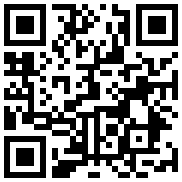
تازه ها



در یادداشتی اختصاصی برای جام جم آنلاین مطرح شد
جنبش مردمی سوریه

در یادداشتی اختصاصی برای جام جم آنلاین مطرح شد



















سایتی كه برای تست رم گذاشتین كه دامنه شو مدت درازیه گذاشتن برای فروش عزیز من...
لااقل خودت درستی مطلبی كه كپی میكنی رو چك كن بعد بذار...
زشته